-
Тендеры
Тендеры Тендеры по разделам Тендеры по регионам Источники тендеров Организаторы закупок Коммерческие тендеры Перечень тендеров Иностранные тендеры По странам По источникам Поиск По рубрикам Тематики По городам Тендеры по 44-ФЗ Тендеры по 223-ФЗ
Имущественные торги Разделы Регионы Площадки Поиск Аналитика Мониторинг цен госзакупок Планы закупок Контракты Организации: Поставщики Победители тендеров Реестр госпоставщиков -
Наши услуги
Мониторинг тендеров и рассылки Тарифы Рассылки Подбор слов API Корпоративное обучение Реклама на портале Все основные услуги Тендерное сопровождение
-
База знаний
Онлайн журнал Нескучно о закупках, бизнесе и маркетинге Статьи Статьи о тендерах Глоссарий Коды ОКПД2 ОКВЭД2 Стандарты: ГОСТы, СНИПы, ISO, ТУ, ТР в тендерах КТРУ Полезная информация Жалобы в ФАС Реестр российской промышленной продукции О zakupki.gov.ru (Закупки.гов.ру, ЕИС) ТН ВЭД коды Реестр банков РФ Еруз (Единый реестр участников закупок) Реестр недобросовестных поставщиков (РНП) Реестр банковских гарантий Вакансии и работа Законодательство
- О нас
-
Личный кабинет
Авторизация
Регистрация Забыли пароль?
zakupki.gov.ru (ЕИС) Инструкция для работы в разделе «Техническая поддержка» на официальном сайте ЕИСУстановка на ОС Windows и OC Linux |
Для установки Мастера настройки рабочего места необходимо загрузить файл мастера автоматизированной настройки рабочего места для Windows (подробное описание в разделе 2.3). Далее требуется выполнить действия, описанные в подразделе Мастер автоматизированной настройки рабочего места п. 3.1.1.
Для OC Linux приложение Мастера автоматизированной настройки рабочего места устанавливает компоненты и корректно работает на версиях операционной системы Linux Ubuntu и Linux Mint.
Перед запуском на ОС Linux Мастера автоматизированной настройки рабочего места необходимо выполнить следующие действия:
На рабочем столе открыть терминал (через контекстное меню правой копкой мыши выбрать пункт «Открыть терминал» или комбинацией клавиш «Ctrl + Alt + T»).
Обновить систему до актуального состояния, выполнив последовательно следующие команды:
sudo apt-get update
sudo apt-get dist-upgrade
Загрузить дистрибутив Мастера автоматизированной настройки рабочего места по ссылке на баннере (см. Рисунок 2) или из раздела Автоматизированная настройка (см. Рисунок 1).
Запустить терминал из директории, куда был загружен файл из Шага 3.
В запущенном терминале необходимо выполнить следующие команды:
sudo chmod +x ./AutoWorkInstaller-10.3.0-linux.bin sudo ./AutoWorkInstaller-10.3.0-linux.bin
Внимание! Наименования загруженных файлов менять запрещено!
Мастер автоматизированной настройки рабочего места
Запустите Мастер автоматизированной настройки рабочего места (Рисунок 3).
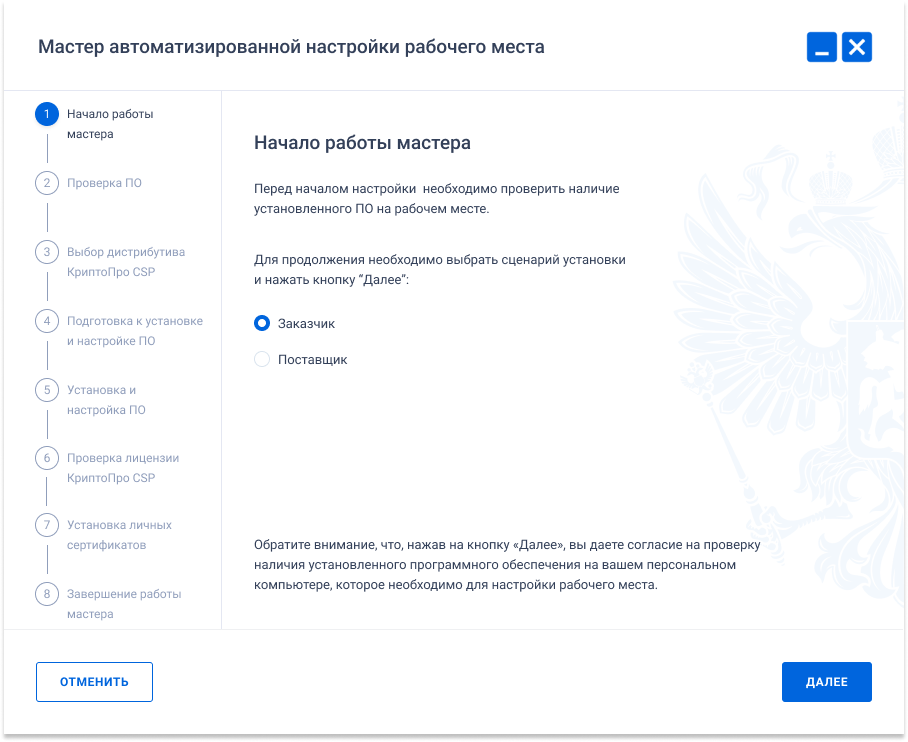
При необходимости, приложение мастера автоматизированной настройки
рабочего места можно свернуть, нажав на кнопку или закрыть, нажав на
кнопку
 и подтвердив действие в модальном окне (Рисунок
4).
и подтвердив действие в модальном окне (Рисунок
4).
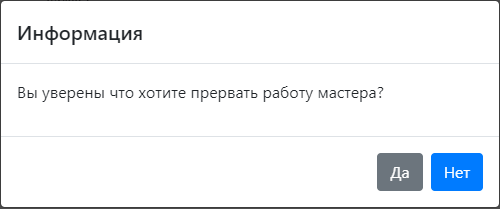
Далее необходимо выбрать сценарий установки программного обеспечения: Заказчик или Поставщик, нажать кнопку «Далее», тем самым дав согласие на проверку ранее установленного программного обеспечения на вашем персональном компьютере, которое необходимо для настройки рабочего места.
При запуске АРМ проверяется операционная система пользователя. В случае, если АРМ не поддерживает данную операционную систему, выводится следующее предупреждение:
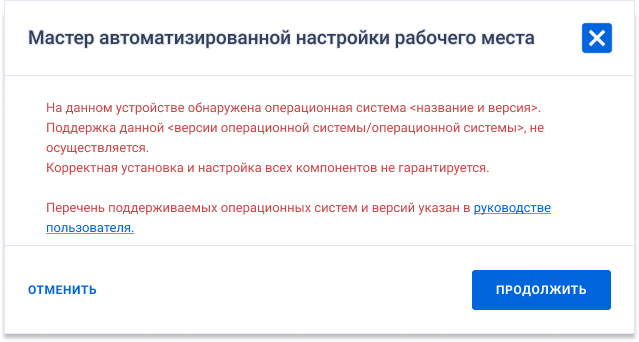
Дождаться окончания проверки установленного программного обеспечения и нажать кнопку «Далее». Внешний вид окна проверки установленного программного обеспечения представлен на рисунке ниже (Рисунок 6).
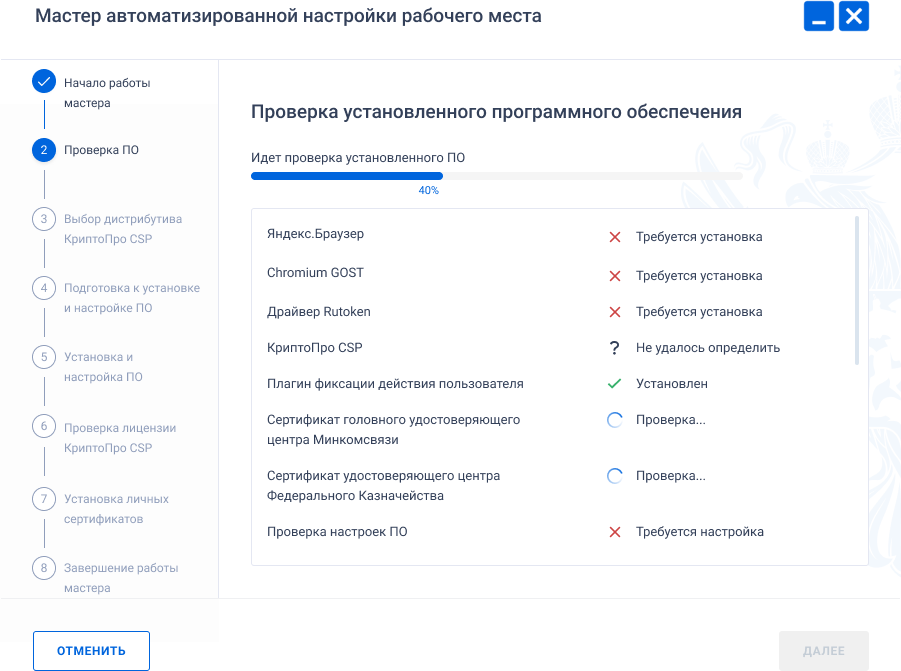
Напротив наименований требуемого компонента отображается результат проверки его наличия на ПК.
В случае, если во время определения наличия установленного необходимого ПО возникла ошибка, напротив наименования такого компонента будет отображаться статус «Не удалось определить».
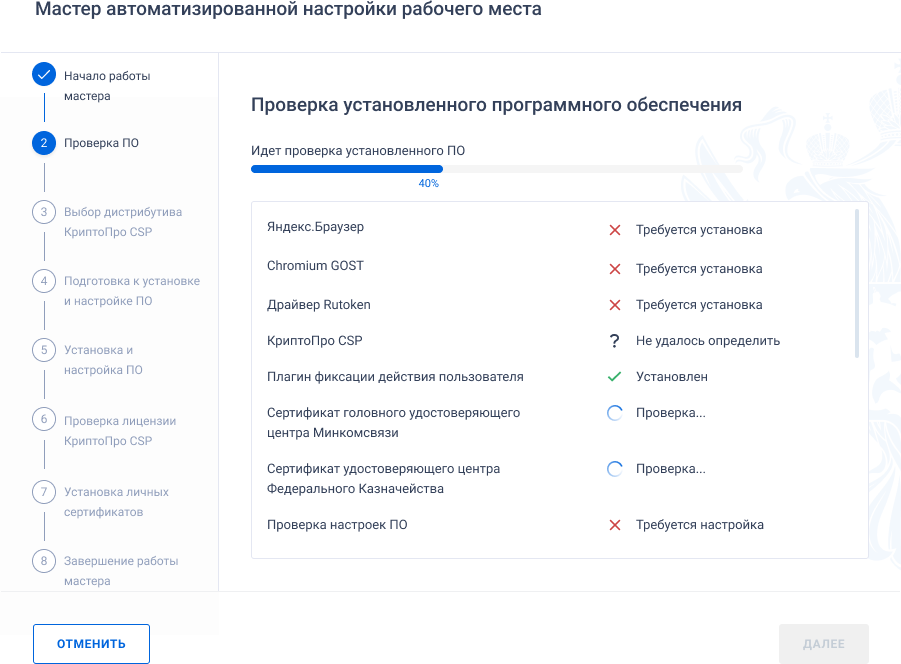
При нажатии на кнопку «Далее», Мастер отображает сообщение о возможности продолжить установку или отменить ее.
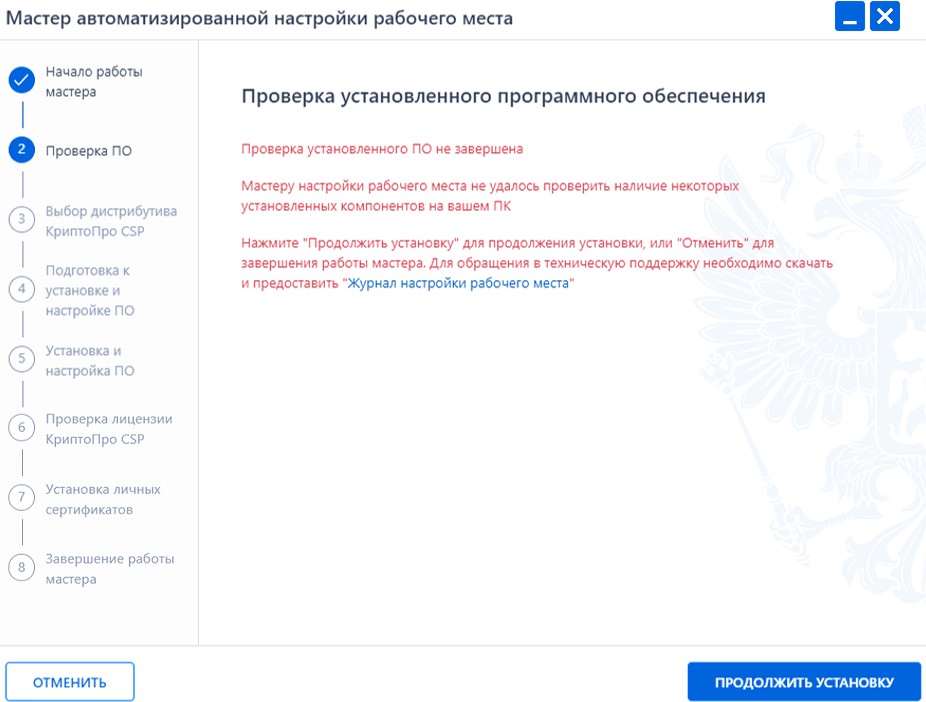
При этом, возможно скачать «Журнал настройки рабочего места» (лог) и отправить его в техническую поддержку (подробное описание обращений в техническую поддержку приведено в документах «Инструкция для работы в разделе «Техническая поддержка» на Официальном сайте ЕИС» и
«Руководство пользователя ЕИС. Система управления заявками»).
По завершению Шага 2, если у пользователя еще не установлен компонент КриптоПро CSP, осуществляется переход к Шагу 3 «Выбор дистрибутива КриптоПро CSP».
Если на Шаге 1 был выбрал сценарий «Заказчик», предоставляется возможность указать эталонный дистрибутив КриптоПро CSP, выданный в Федеральном казначействе (Рисунок 9). При этом проверяется издатель дистрибутива, загруженного из проводника, открывающегося при нажатии на кнопку «Выбрать».
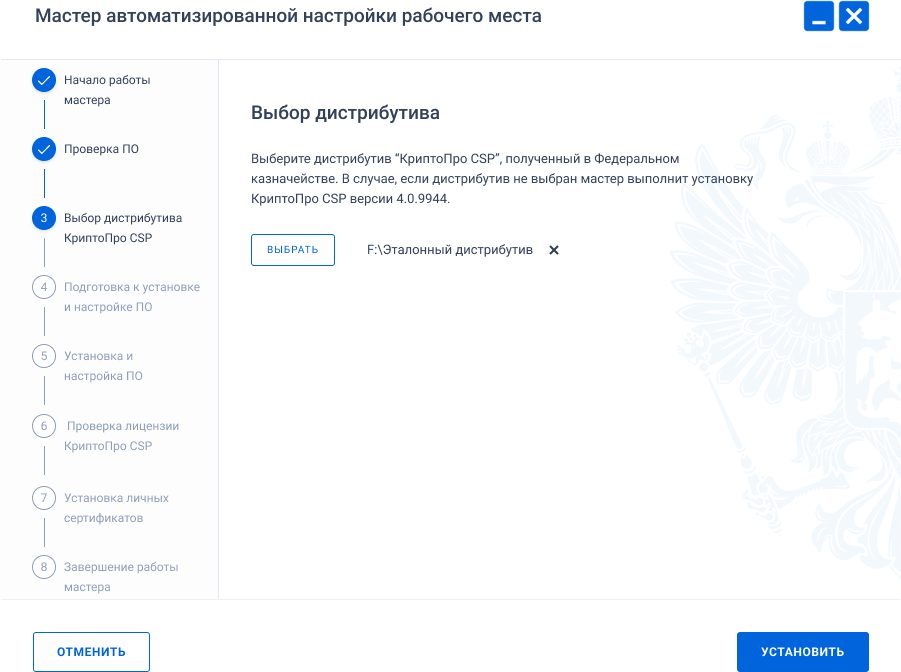
При загрузке дистрибутива самостоятельно сверяется название продукта в свойствах установочного файла (КриптоПро CSP), версия продукта (≥ версии 4.0) и авторские права (@ Компания КРИПТО-ПРО).
Если загруженный дистрибутив некорректен, при нажатии на кнопку
«Далее» указанное в строчке выбора пути дистрибутива значение сбрасывается, отображается информационное сообщение:
При загрузке дистрибутива возникла ошибка. Дистрибутив, который Вы пытаетесь загрузить, не является продуктом компании ООО «Крипто-Про». Просьба загрузить правильный дистрибутив.
Если на Шаге 1 был выбран сценарий «Поставщик», необходимо самостоятельно выбрать необходимую версию КриптоПро CSP из представленных (Рисунок 10).
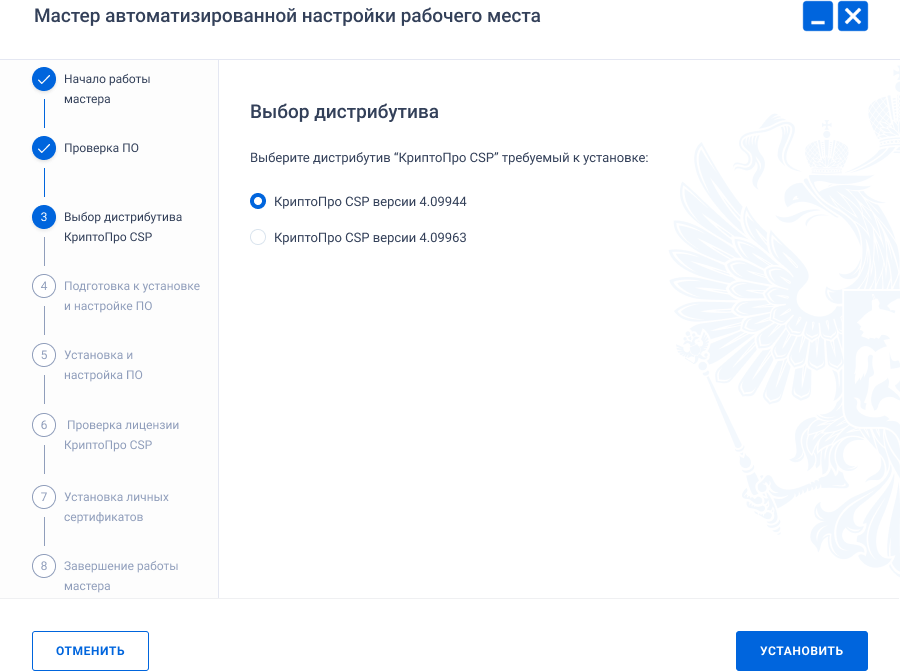
Если на ПК установлена операционная система Windows 11, то необходимо вручную выбрать дистрибутив КриптоПро CSP на своём ПК.
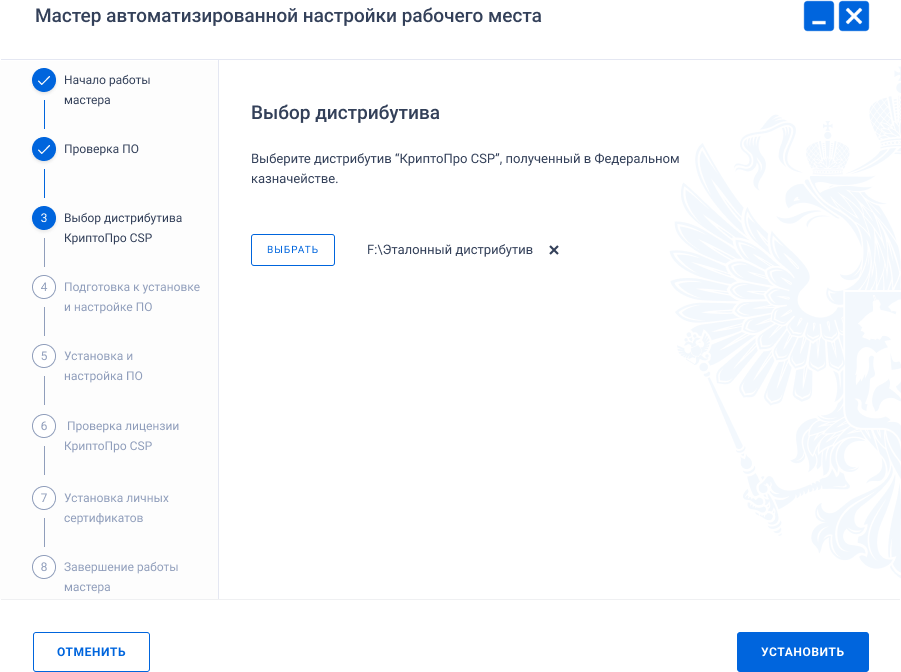
переход к следующему шагу мастера.
Закончив проверку установленного ПО, Мастер автоматизированной настройки отобразит список требуемых к установке компонентов (Рисунок 12). Дополнительно нужно установить «Яндекс.Браузер (Версия для ЕИС)» либо Chromium GOST (если данный или аналогичный компонент не был установлен на Ваш ПК), отметив соответствующий чекбокс. После установки, настройки браузера и завершения работы Мастера автоматизированной настройки рабочего места, необходимо также выполнить действия из п. 3.1.3.
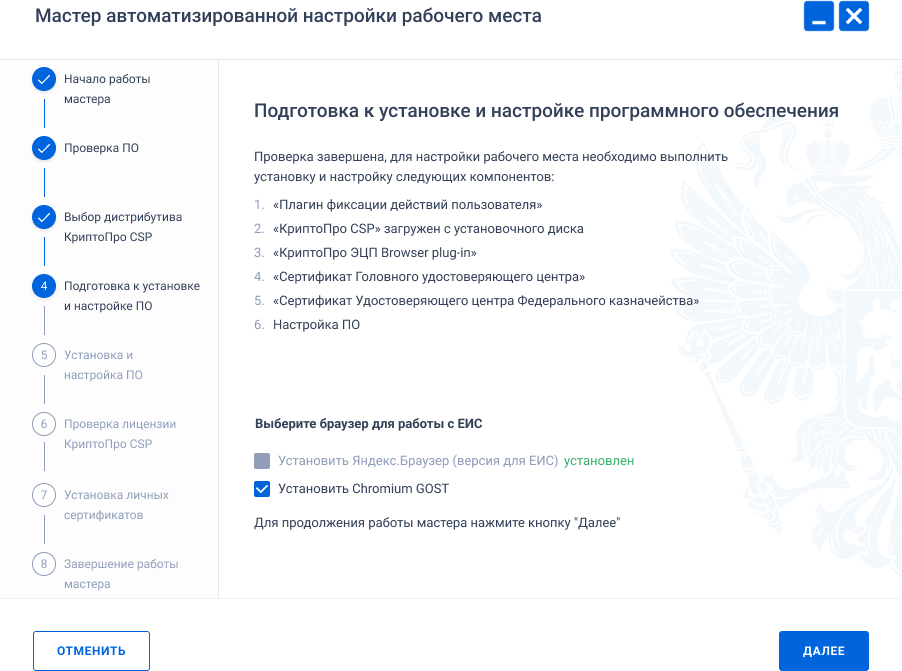
Далее необходимо нажать на кнопку «Установить» и дождаться окончания установки и настройки программного обеспечения (Рисунок 13, Рисунок 14).
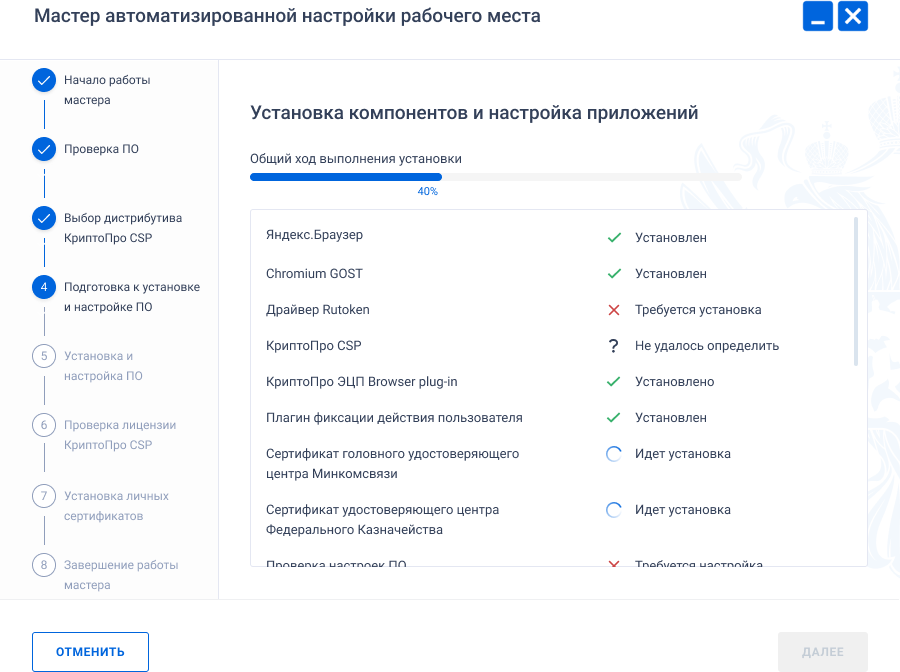
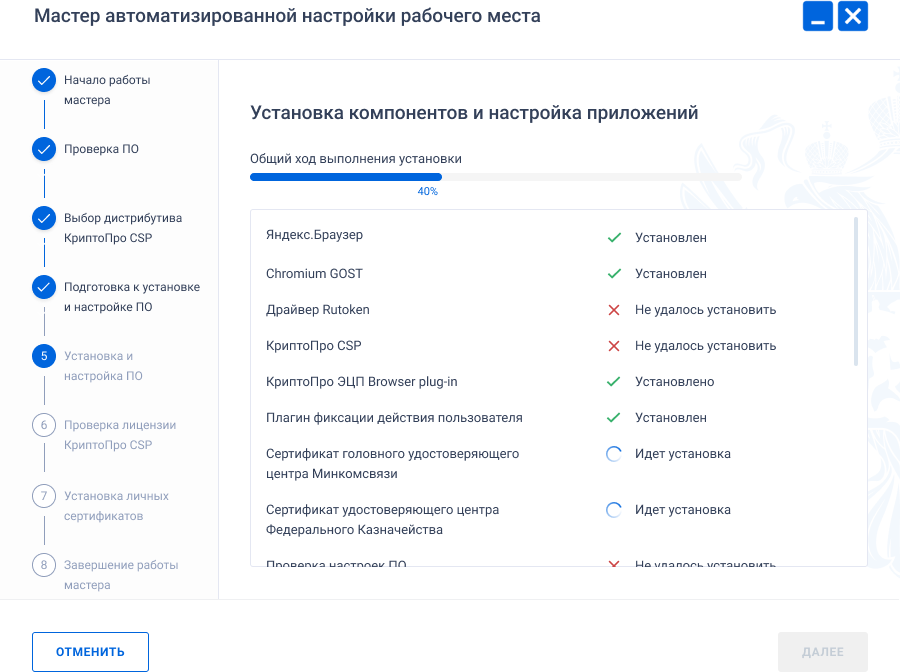
Если какой-либо компонент не удалось установить, данному компоненту в списке присваивается статус «Не удалось установить», после чего происходит переход к установке следующего компонента.
По завершению Шага 5 осуществляется переход к Шагу 6 «Проверка лицензии Крипто Про CSP». Данная проверка определяет наличие и актуальность лицензионного ключа для работы с КриптоПро CSP у пользователя (Рисунок 15).
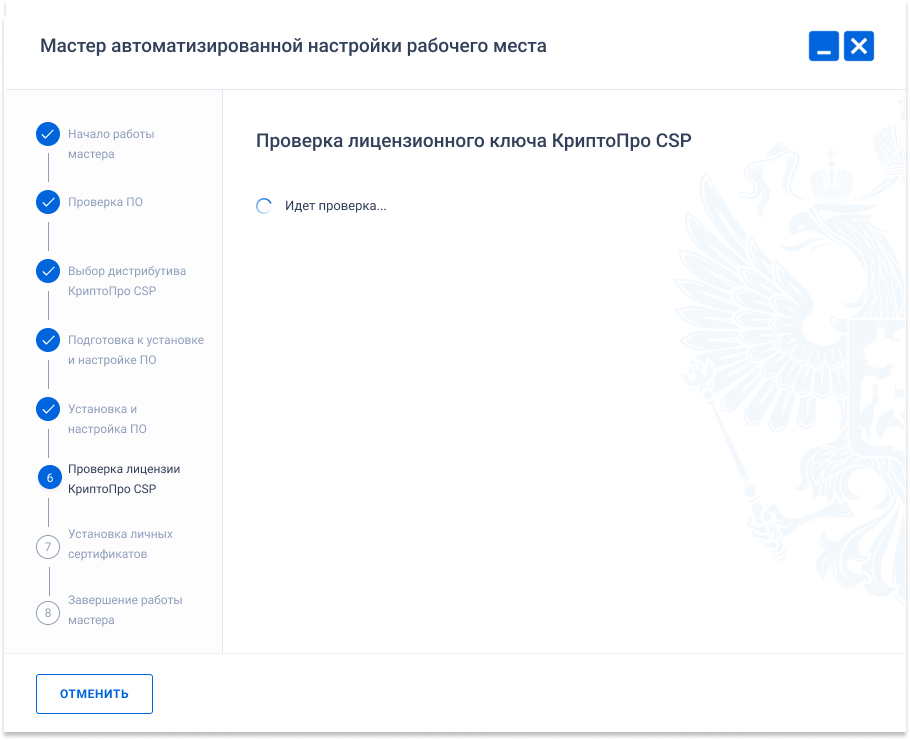
Если на Вашем ПК Мастером автоматизированной настройки обнаружен актуальный ключ, то отображается информационное сообщение об успешном нахождении лицензии и сроке ее действия (Рисунок 16).
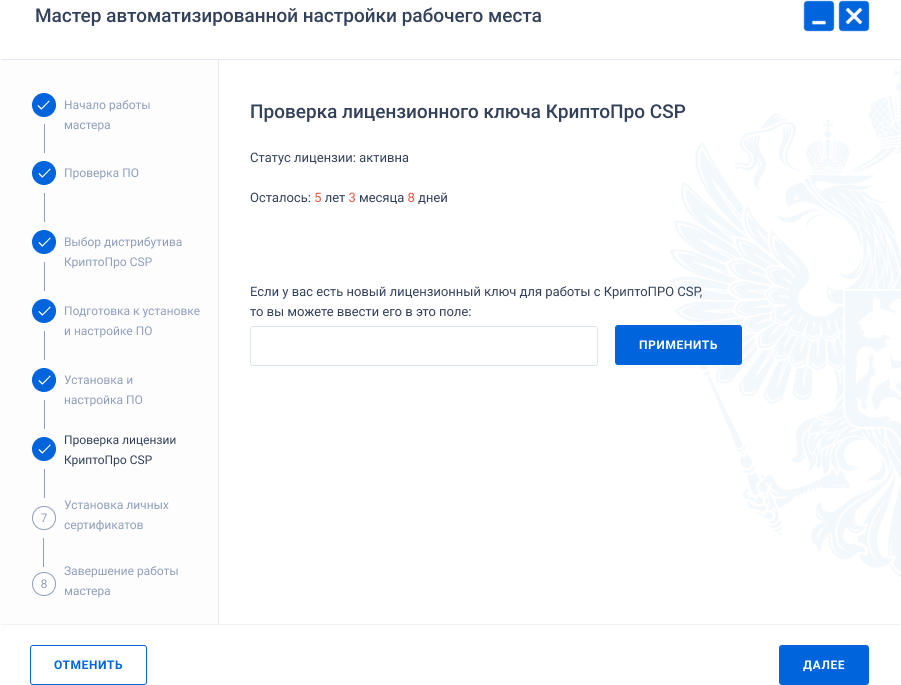
Если на Вашем ПК Мастером автоматизированной настройки не обнаружена, или обнаружена неактуальная лицензия, то отображается информационное сообщение об истекшем сроке действия или отсутствии лицензионного ключа (Рисунок 17).

Если введенный лицензионный ключ некорректен или с истекшим сроком действия, то, при нажатии на кнопку «Применить», под полем ввода отображается информационное сообщение об ошибке с просьбой повторно ввести ключ.
Если на Вашем ПК Мастером автоматизированной настройки не будет обнаружена актуальная лицензия, то, при нажатии на кнопку «Далее», отобразится окно с предупреждением о необходимости ее активации для работы в личном кабинете ЕИС. При пропуске данного сообщения осуществляется переход к Шагу 7.
На Шаге 7 «Установка личных сертификатов» реализована криптографическая функция автоматизированной установки личных сертификатов электронных подписей пользователей в «Мастере автоматизированной настройки рабочего места». Данный шаг предоставляет возможность пользователям устанавливать личные сертификаты электронных подписей в хранилище «Личные» при использовании «Мастера автоматизированной настройки рабочего места» на своем ПК.
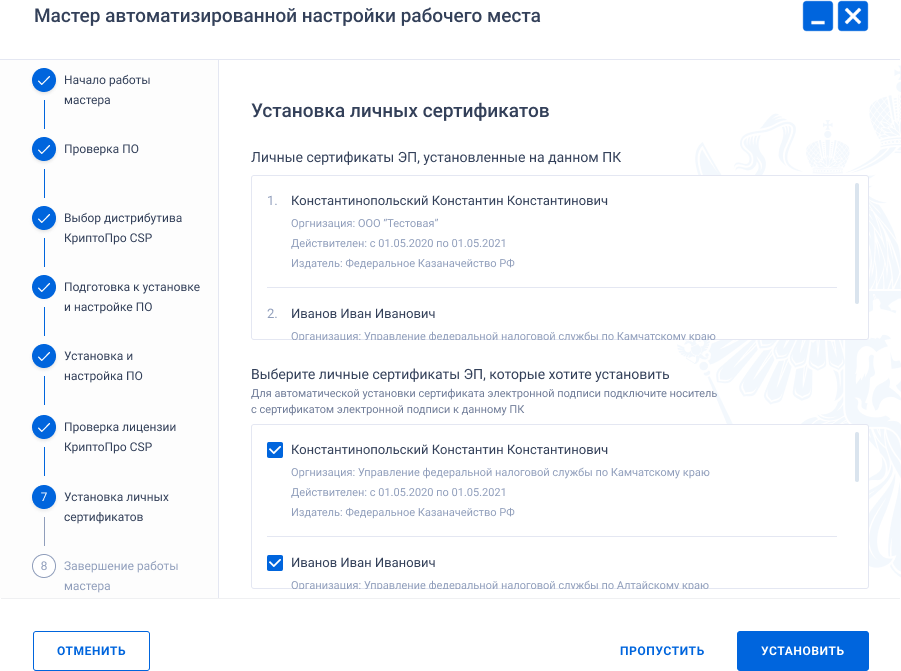
В блоке «Личные сертификаты ЭП, установленные на данном ПК» отображается перечень действующих сертификатов, которые уже установлены на данном ПК в хранилище «Личные».
В блоке «Выберите личные сертификаты ЭП, которые хотите установить» отображается перечень сертификатов, которые пользователь может установить (на основании всех подключенных контейнеров отбираются только действующие сертификаты). Доступен множественный выбор.
По нажатию на кнопку «Пропустить» осуществляется переход на Шаг 8 без установки личных сертификатов.
После выбора требуемых сертификатов и по нажатию на кнопку
«Установить» отображается окно для ввода пин-кода для контейнера пользователя:
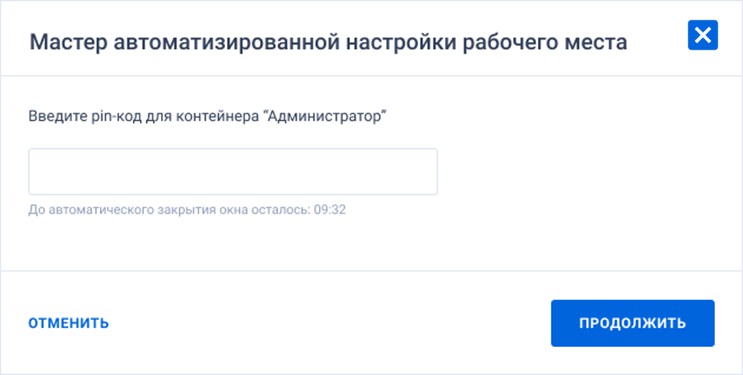
Ввод пин-кода должен осуществляться в течении 10 минут. Если в течении данного времени ввод пин-кода не был произведен и не нажата кнопка
«Продолжить», окно автоматически закрывается, осуществляется возврат на шаг «Установка личных сертификатов». Если при вводе пин-кода к контейнеру допущена ошибка, отображается соответствующее сообщение, а также количество оставшихся попыток ввода пин-кода. По истечению всех попыток контейнер блокируется с отображением соответствующего сообщения. Для разблокировки контейнера необходимо обратиться в удостоверяющий центр, выпустивший данный сертификат
После ввода корректного пин-кода по нажатию на кнопку «Продолжить» выбранные личные сертификаты автоматически устанавливаются в хранилище
«Личные» на ПК пользователя. Осуществляется переход на последний шаг
«Завершение работы мастера».
На Шаге 8 «Завершение установки» отображает результат настройки рабочего места (Рисунок 20).
По нажатию на гиперссылку «Показать информацию об установке Личных сертификатов» отображается табличная часть с информацией об успешной / безуспешной установке личных сертификатов, которые были выбраны на предыдущем шаге.
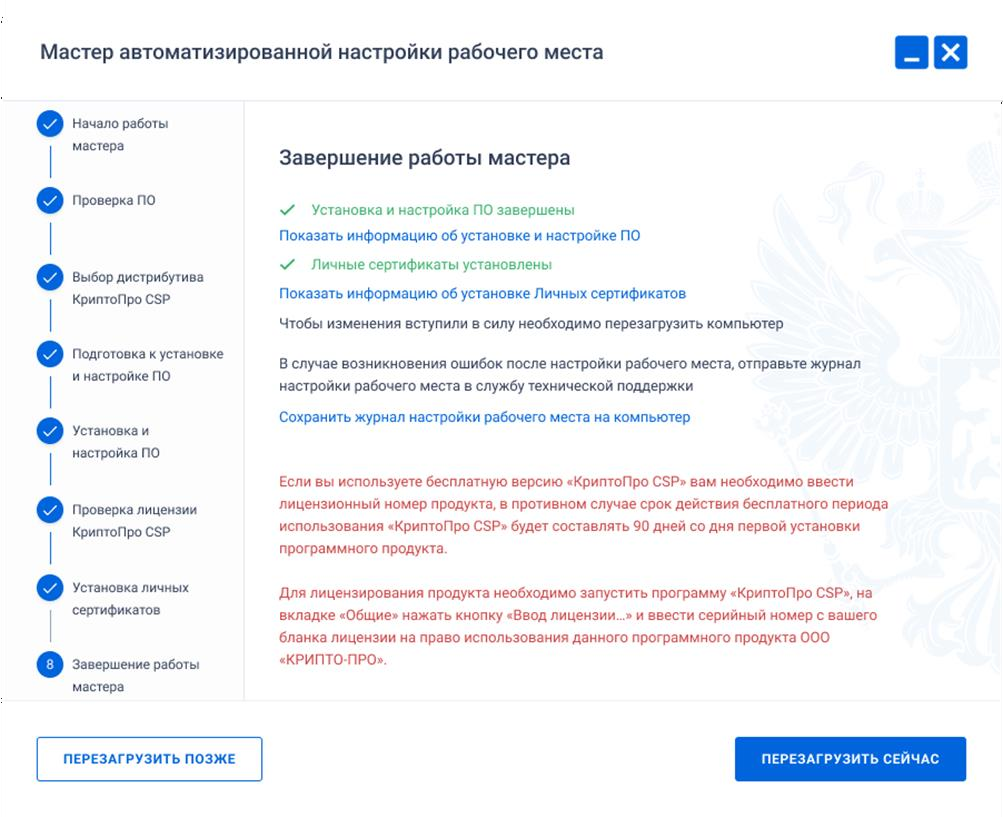
При нажатии «Показать информацию об установке и настройке ПО» отображается информация о количестве успешно установленных элементов, а также элементов, которые не удалось установить (Рисунок 21).
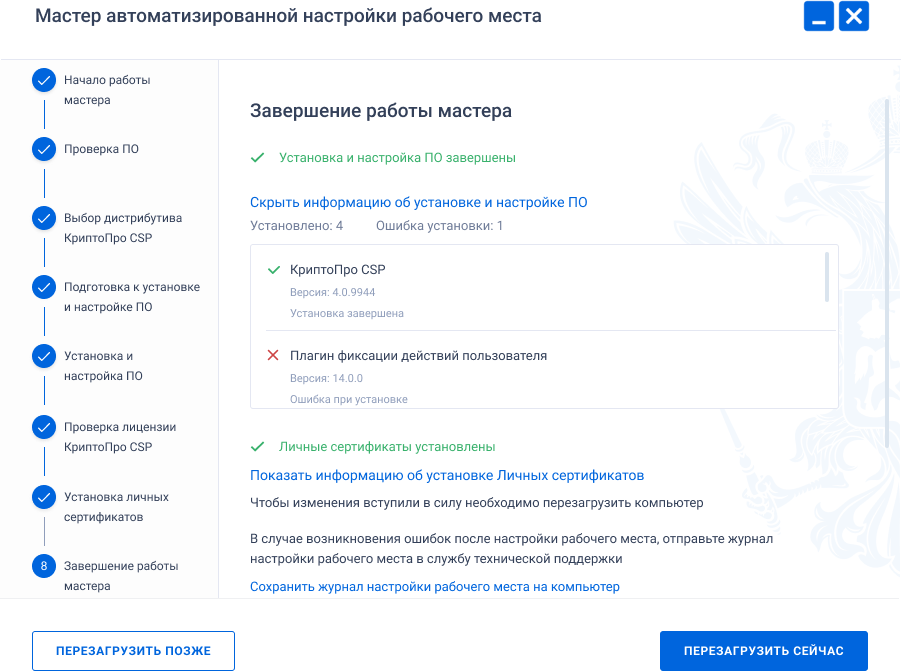
По окончании процедуры установки компонентов и настройки программного обеспечения, необходимо перезагрузить компьютер.
Процесс установки КриптоПро CSP, а также необходимые настройки для работы (ввод серийного номера лицензии, требования к эксплуатации, настройка считывателей, установка сертификатов) приводятся в сопроводительной документации для данного ПО на официальном сайте производителя1.
Дополнительные настройки при работе в Яндекс.Браузере
В случае если на Вашем ПК установлен веб-браузер Яндекс.Браузер (Версия для ЕИС), то дополнительных настроек браузера не требуется, все необходимые расширения будут автоматически установлены, настроены и включены.
В случае если Яндекс.Браузер был установлен ранее (не «Версия для ЕИС»), то после завершения работы мастера автоматизированной настройки рабочего места необходимо установить и далее включить дополнение
«КриптоПро ЭЦП», если оно не установлено и выключено.
Для этого требуется запустить Яндекс.Браузер и в выпадающем меню браузера выбрать пункт «Дополнения».
1 Федеральное казначейство бесплатно предоставляет дистрибутив и временную лицензию Криптопровайдера КриптоПро CSP Заказчикам
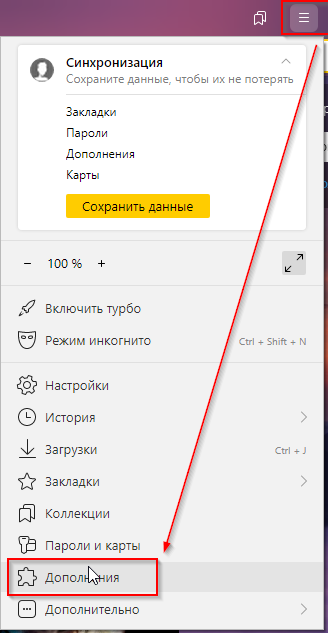
В перечне дополнений найти «КриптоПро ЭЦП» и нажать на кнопку
«Установить».
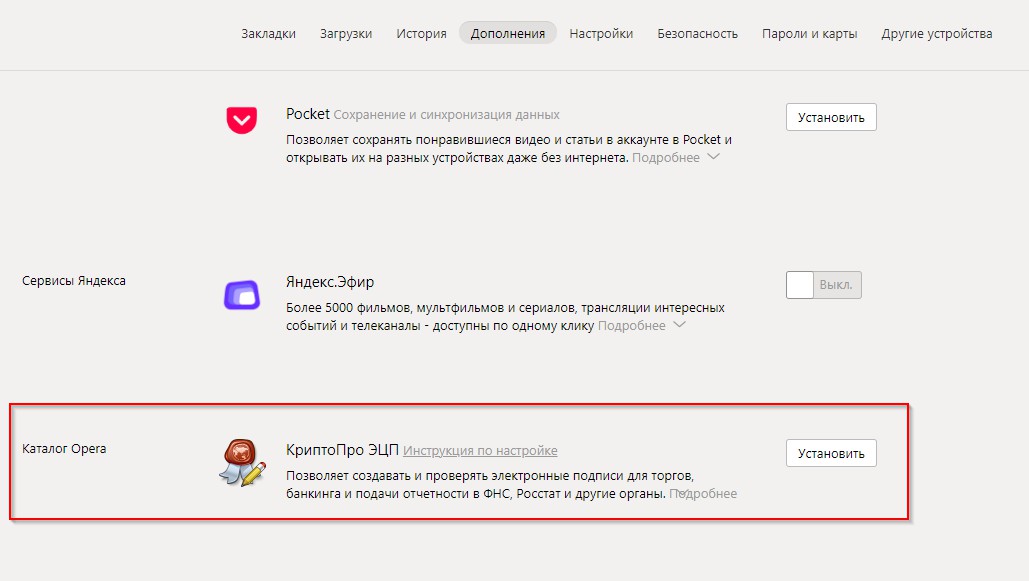
При нажатии на кнопку «Установить» в новой вкладке браузера отображается страница добавления расширения, где необходимо нажать на кнопку «Добавить в Яндекс.Браузер».
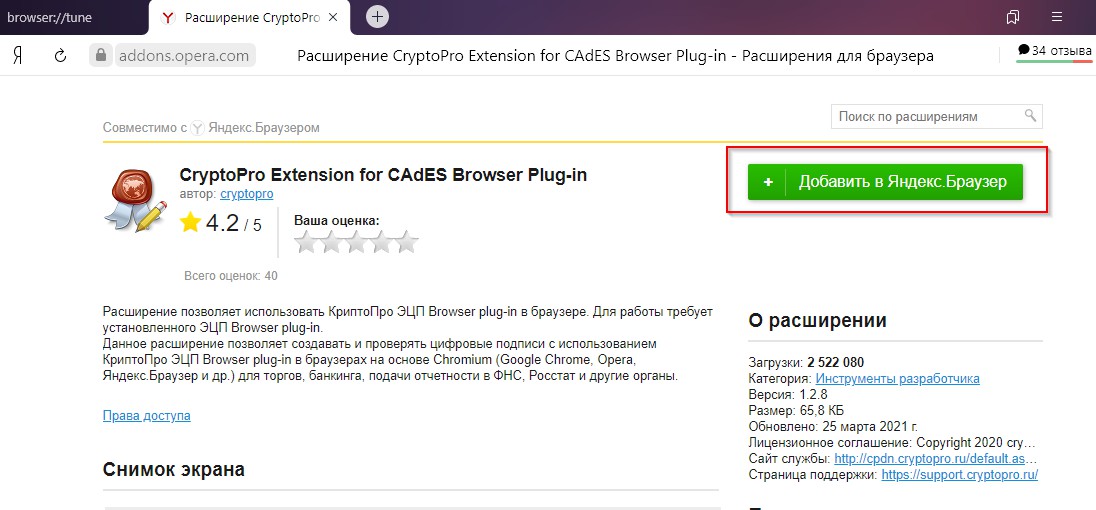
В отобразившемся окне необходимо нажать на кнопку «Установить расширение».
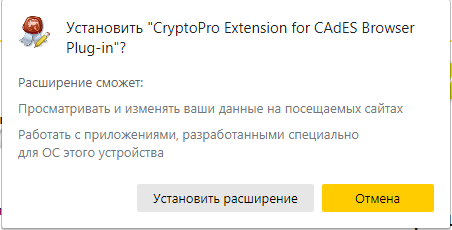
Далее необходимо обновить вкладку «Дополнения» и убедиться, что переключатель расширения «КриптоПро ЭЦП» включен (если выключен – включить).
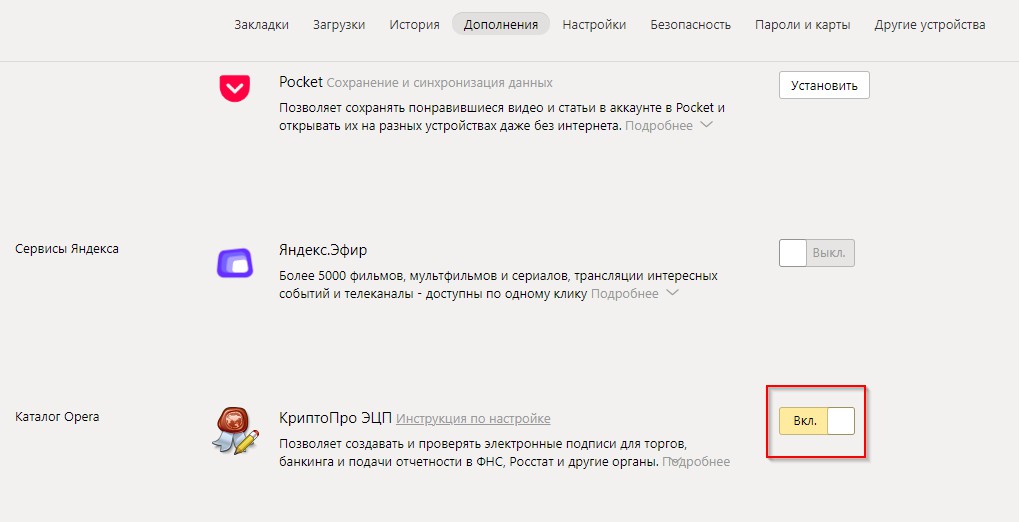
Особенности установки компонента Плагин ГИС «Независимый регистратор»
Если у Вас установлен Яндекс.Браузер и не установлен компонент Плагин ГИС НР, то по завершению установки компонента ГИС НР Вам
 откроется
страница в официальном магазине Chrome, для ручной установки
расширения (Рисунок 27).
откроется
страница в официальном магазине Chrome, для ручной установки
расширения (Рисунок 27).
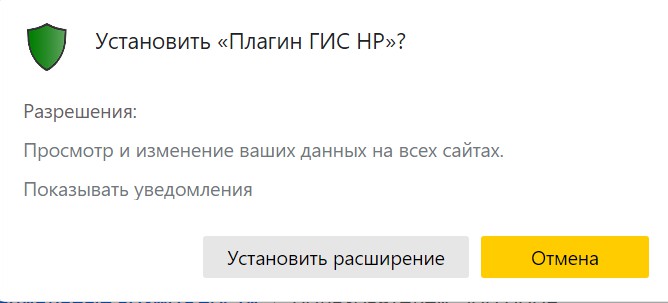 После
нажатия кнопки
«Установить»
в отобразившемся
окне необходимо
нажать на кнопку «Установить расширение» (Рисунок
28).
После
нажатия кнопки
«Установить»
в отобразившемся
окне необходимо
нажать на кнопку «Установить расширение» (Рисунок
28).
Рисунок 28. Окно подтверждения установки расширения
После отображения окна с информацией об успешной установке
необходимо обновить вкладку «Дополнения» и убедиться, что переключатель компонента «Плагин ГИС НР» включен (если выключен – включить).
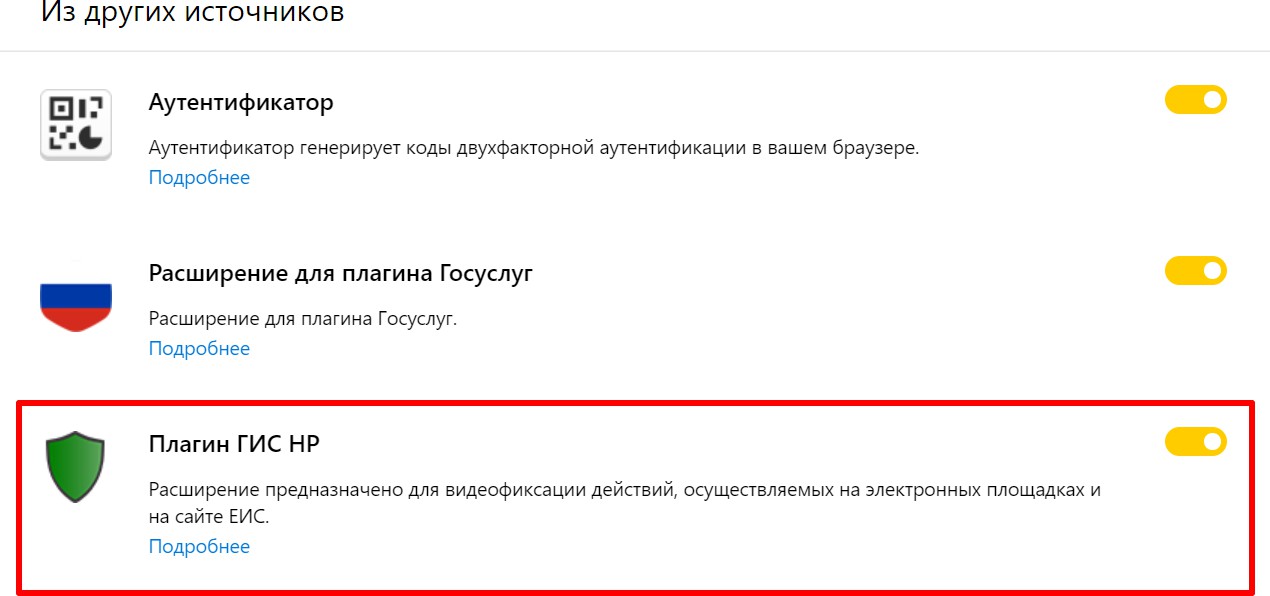
Особенности включения Плагина ГИС НР в ОС Linux с графическим интерфейсом Wayland
Для корректной работы Плагина ГИС НР, при запуске ОС Linux необходимо выбрать графический интерфейс Xorg вместо интерфейса Wayland (данный графический интерфейс не поддерживается).
Пример выбора графического интерфейса Xorg для Ubuntu 22.04 приведен на рисунке ниже (см. Рисунок 30).
Для выбора графического интерфейса необходимо нажать на иконку настройки и далее выбрать пункт «Ubuntu on Xorg» (Рисунок 30).
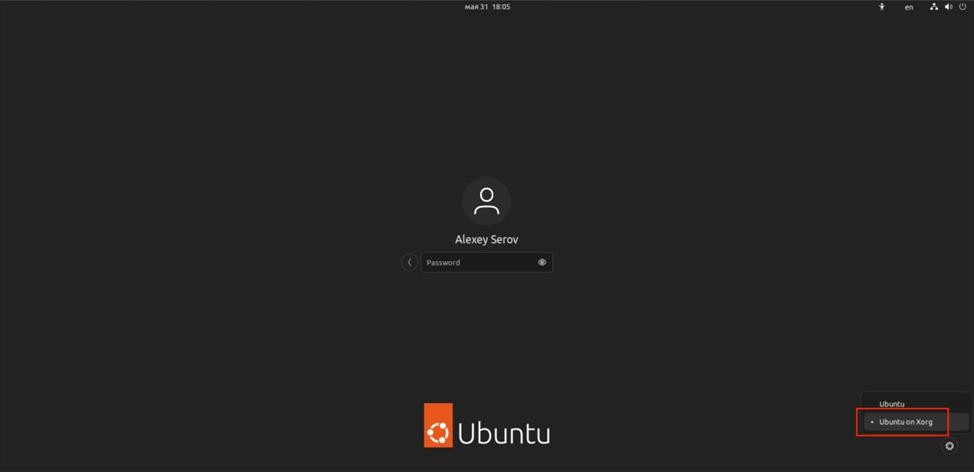
| Следующая статья Проверка работоспособности
Карта сайта. Календарь.
Copyright © 2008-2025, TenderGURU: тендеры и закупки РФ и мира
Все права защищены. Полное или частичное копирование запрещено.
Реклама на сайте
При согласованном использовании материалов сайта TenderGURU.ru необходима гиперссылка на ресурс.
Электронная почта: info@tenderguru.ru
Многоканальный телефон портала TenderGuru.ru: 8-800-555-89-39
с любого телефона из любого региона для Вас звонок бесплатный!
Или Вы можете связаться с нами в ,
ИП Белиловский Алексей Евгеньевич
ИНН: 772881629560
ОГРНИП: 317774600037540
Портал отображает информацию о закупках, публикуемых в сети интернет
и находящихся в открытом доступе, и предназначен для юрлиц и индивидуальных предпринимателей,
являющихся участниками размещения государственного и коммерческого заказа. Сайт использует Cookie, которые нужны для авторизации пользователя.
На сайте стоят счетчики Яндекс.Метрика и LiveInternet,
которые нужны для статистики посещения ресурса.
Политика обработки персональных данных tenderguru.ru
